亲爱的电脑小助手,你是否也和我一样,对电脑里那些自动启动的程序感到烦恼呢?比如那个老朋友——Microsoft Skype,它总是默默无闻地开机就跳出来,让人有点不爽。别急,今天就来教你几招,轻松把Skype从开机自启动的名单中踢出去!
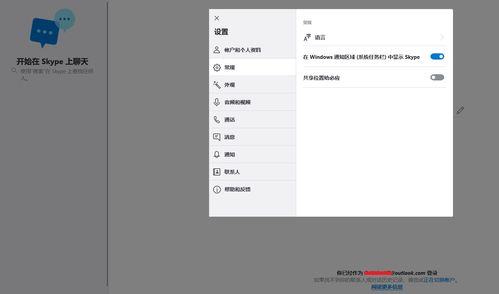
首先,让我们来个简单粗暴的方法。按下键盘上的`Ctrl + Alt + Delete`组合键,打开任务管理器。你会在右下角看到一个“启动”选项卡,这里列出了所有开机自启动的程序。
1. 找到Skype:在启动项列表中找到Microsoft Skype。
2. 禁用自启动:选中Skype,然后点击右下角的“禁用”按钮。
搞定!这样,下次开机时,Skype就不会自动启动了。
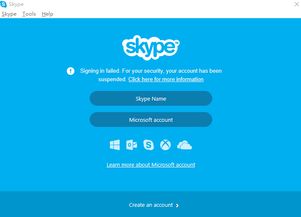
如果你觉得任务管理器不够直接,还可以试试msconfig这个老朋友。
1. 打开运行窗口:按下`Win + R`键,输入`msconfig`,然后回车。
2. 进入启动项:在弹出的窗口中,点击“启动”选项卡。
3. 找到Skype:在启动项列表中找到Microsoft Skype。

重启电脑后,Skype就不会再开机自启动了。
如果你不想打开任务管理器或msconfig,还可以通过任务栏来禁用Skype自启动。
1. 右键点击任务栏:将鼠标移到任务栏的空白处,右键点击。
2. 选择任务管理器:在弹出的菜单中选择“任务管理器”。
3. 进入启动项:在任务管理器中,点击“启动”选项卡。
4. 找到Skype:在启动项列表中找到Microsoft Skype。
5. 禁用自启动:选中Skype,然后点击右下角的“禁用”按钮。
除了以上方法,你还可以直接在Skype的设置中禁用自启动。
1. 打开Skype:首先,确保Skype已经安装在你的电脑上。
2. 进入设置:点击菜单栏中的“工具”选项,然后选择“选项”。
3. 个性化设置:在弹出的窗口中,选择“个性化”。
4. 取消勾选:取消勾选“当我登录到Windows时自动启动应用程序”和“在前台启动应用程序”这两个选项。
如果你确定不再需要Skype,也可以选择卸载它。
1. 打开控制面板:按下`Win + R`键,输入`control`,然后回车。
2. 程序和功能:在控制面板中,找到“程序”选项,然后点击“程序和功能”。
3. 找到Skype:在程序列表中找到Microsoft Skype。
按照提示完成卸载过程即可。
亲爱的电脑小助手,现在你学会如何禁用Microsoft Skype的开机自启动了吧?这些方法简单易行,相信你一定能够轻松应对。从此,你的电脑将更加清爽,开机速度也会更快哦!